SEE客户端使用手册
Seetong客户端使用手册V1.0.0说明书

Seetong客户端软件使用手册V1.0.0非常感谢您购买我公司的产品,如果您有什么疑问或需要请随时与我们客户部联系。
本手册适用于Seetong客户端软件Windows电脑版。
本手册可能包含技术上不准确和印刷错误。
产品实时更新,本手册内容将做不定期的更新,恕不另行通知;更新的内容将会在本手册的新版本中加入。
我们随时会改进或更新本手册中描述的产品或程序。
若存在手册中对产品的描述与实物不符,一律以实物为准。
产品说明中若有疑问或争议的,以公司最终解释为准。
Seetong客户端是一个功能强大的监控软件,集多窗口,,语音对讲,云台控制,远程回放,录像等,单机直连设备监控系统等功能为一体。
Seetong客户端是针对连接多台不同类型或型号的设备(如IPC,NVR等产品),此说明书只针对专业视频监控系统的客户端软件操作进行介绍,涉及到具体设备的功能设置请阅读相关的产品说明书。
本手册是为使用Seetong客户端的用户提供的。
您应具备相关设备(如IPC,NVR等产品)的基本操作知识和经验。
目录第1章功能介绍 ................................................................................................................................................... - 1 -1.1 主要功能特点........................................................................................................................................ - 1 -第2章运行环境要求 ........................................................................................................................................... - 2 -2.1 硬件环境................................................................................................................................................ - 2 -2.2 软件环境................................................................................................................................................ - 2 -第3章安装与卸载 ............................................................................................................................................... - 3 -3.1 安装步骤................................................................................................................................................ - 3 -3.2 卸载步骤................................................................................................................................................ - 5 -第4章登录与主界面介绍 ................................................................................................................................... - 6 -4.1登录 ........................................................................................................................................................ - 6 -4.2主界面介绍............................................................................................................................................. - 7 -第5章视频预览 ................................................................................................................................................... - 9 -5.1 视频预览................................................................................................................................................. - 9 -5.1.1播放实时监控............................................................................................................................. - 9 -5.1.2停止播放实时监控..................................................................................................................... - 9 -5.1.3 全屏.......................................................................................................................................... - 11 -5.1.4 满屏和标准模式显示.............................................................................................................. - 11 -5.1.5画面分割控制........................................................................................................................... - 11 -5.1.6码流切换................................................................................................................................... - 12 -5.1.7 播放模式.................................................................................................................................. - 12 -5.1.8 手动录像.................................................................................................................................. - 13 -5.1.9 抓图.......................................................................................................................................... - 14 -5.1.10 语音对讲................................................................................................................................ - 15 -5.1.11 声音........................................................................................................................................ - 16 -5.1.12 轮巡........................................................................................................................................ - 18 -5.2设备列表................................................................................................................................................ - 18 -5.2.1设备状态显示........................................................................................................................... - 18 -5.2.2 分组.......................................................................................................................................... - 19 -5.2.3 预览全开.................................................................................................................................. - 20 -5.2.4 录像全开.................................................................................................................................. - 20 -5.2.5 更改设备名.............................................................................................................................. - 21 -5.2.6 删除设备.................................................................................................................................. - 21 -5.2.7重启设备................................................................................................................................... - 21 -5.2.8 恢复出厂设置.......................................................................................................................... - 21 -5.2.9 远程配置.................................................................................................................................. - 21 -5.3云台控制................................................................................................................................................ - 22 -5.3.1云台控制界面............................................................................................................................. - 22 -5.1.2云台高级功能............................................................................................................................. - 22 -第6章设备管理 ................................................................................................................................................. - 27 -6.1搜索设备............................................................................................................................................... - 27 -6.1.1开始搜索................................................................................................................................... - 27 -6.1.2修改IP...................................................................................................................................... - 28 -6.1.3批量修改IP.............................................................................................................................. - 28 -6.1.4开启和关闭全网通................................................................................................................... - 28 -6.1.5恢复出厂设置........................................................................................................................... - 29 -6.2添加设备................................................................................................................................................ - 29 -6.2.1搜索添加................................................................................................................................... - 29 -6.2.2手动添加................................................................................................................................... - 29 -6.3删除设备................................................................................................................................................ - 30 -6.4编辑设备................................................................................................................................................ - 30 -6.5批量操作................................................................................................................................................ - 31 -6.5.1设备升级................................................................................................................................... - 32 -6.5.2上传下载配置文件................................................................................................................... - 32 -6.5.3下载配置文件压缩包............................................................................................................... - 33 -6.7 固件升级............................................................................................................................................... - 34 -6.8重启、恢复出厂设置和同步系统时间................................................................................................ - 35 -第7章本地回放 ................................................................................................................................................. - 36 -7.1本地录像回放....................................................................................................................................... - 36 -7.1.1回放步骤................................................................................................................................... - 36 -7.1.2 暂停、停止、快进、抓拍、全屏.......................................................................................... - 37 -7.1.3 声音控制.................................................................................................................................. - 37 -7.1.4 回放时间和类型选择.............................................................................................................. - 38 -第8章远程回放 ................................................................................................................................................. - 39 -8.1远程录像回放....................................................................................................................................... - 39 -8.1.1回放步骤................................................................................................................................... - 39 -8.1.2 暂停、停止、快进、抓拍、全屏.......................................................................................... - 40 -8.1.3 声音控制.................................................................................................................................. - 40 -8.1.4 回放时间和类型选择.............................................................................................................. - 41 -8.1.5回放下载................................................................................................................................... - 41 -第9章录像计划 ................................................................................................................................................. - 42 -9.1录像策略................................................................................................................................................ - 42 -9.1.1添加录像策略........................................................................................................................... - 43 -9.1.2删除录像策略........................................................................................................................... - 43 -9.2添加录像设备........................................................................................................................................ - 43 -9.3策略配置................................................................................................................................................ - 43 -9.4录像时间................................................................................................................................................ - 44 -9.4.1全天........................................................................................................................................... - 44 -9.4.2工作日....................................................................................................................................... - 45 -9.4.3自定义....................................................................................................................................... - 45 -9.5开始录像................................................................................................................................................ - 46 -第10章系统设置 ............................................................................................................................................... - 47 -10.1开机自动运行..................................................................................................................................... - 47 -10.2锁屏 .................................................................................................................................................... - 48 -10.3切换用户............................................................................................................................................. - 48 -10.4关于 .................................................................................................................................................... - 48 -10.5系统语言............................................................................................................................................. - 48 -10.6轮巡时间间隔..................................................................................................................................... - 48 -10.7路径设置............................................................................................................................................. - 49 -第1章功能介绍1.1 主要功能特点支持本地和云平台登录功能。
acdsee 2023 操作手册
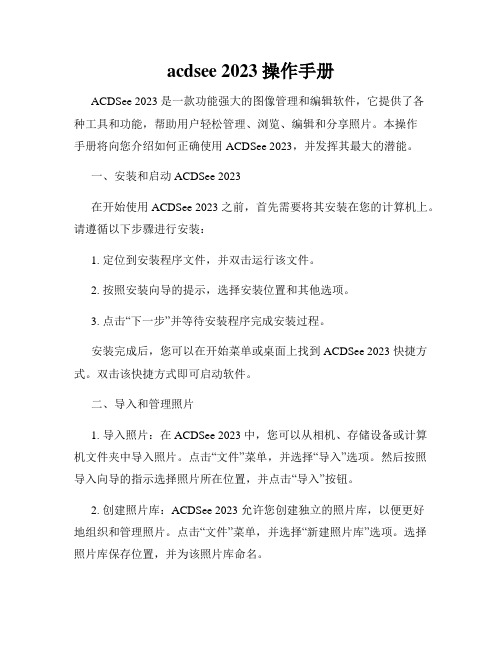
acdsee 2023 操作手册ACDSee 2023 是一款功能强大的图像管理和编辑软件,它提供了各种工具和功能,帮助用户轻松管理、浏览、编辑和分享照片。
本操作手册将向您介绍如何正确使用 ACDSee 2023,并发挥其最大的潜能。
一、安装和启动 ACDSee 2023在开始使用 ACDSee 2023 之前,首先需要将其安装在您的计算机上。
请遵循以下步骤进行安装:1. 定位到安装程序文件,并双击运行该文件。
2. 按照安装向导的提示,选择安装位置和其他选项。
3. 点击“下一步”并等待安装程序完成安装过程。
安装完成后,您可以在开始菜单或桌面上找到 ACDSee 2023 快捷方式。
双击该快捷方式即可启动软件。
二、导入和管理照片1. 导入照片:在 ACDSee 2023 中,您可以从相机、存储设备或计算机文件夹中导入照片。
点击“文件”菜单,并选择“导入”选项。
然后按照导入向导的指示选择照片所在位置,并点击“导入”按钮。
2. 创建照片库:ACDSee 2023 允许您创建独立的照片库,以便更好地组织和管理照片。
点击“文件”菜单,并选择“新建照片库”选项。
选择照片库保存位置,并为该照片库命名。
3. 使用关键字和标签:为了更方便地搜索和分类照片,您可以给照片添加关键字和标签。
在库视图中选中一张照片,然后点击菜单栏中的“分类”选项。
在弹出的对话框中,输入关键字和标签,并点击“确定”按钮。
三、浏览和编辑照片1. 浏览模式:ACDSee 2023 提供了多种浏览模式,以满足不同需求。
您可以切换到全屏模式、缩略图模式或单张照片查看模式。
在工具栏上找到对应的按钮,单击即可切换到相应的浏览模式。
2. 基本编辑:ACDSee 2023 具备基本的图像编辑功能,如裁剪、调整亮度、对比度和饱和度等。
在库视图中选择一张照片,然后点击菜单栏中的“编辑”选项。
在编辑界面,您可以使用各种调整工具进行编辑。
3. 高级编辑:除了基本编辑功能外,ACDSee 2023 还提供了更高级的编辑选项,如人像编辑、背景去除和滤镜效果等。
SEE服务器安装及管理员使用手册

2016年XXXX全盘加密项目××××文档(V1.0)赛门铁克软件(北京)有限公司2016年7月11日修订目录第一章概述 (4)1.1概述 (4)1.2文档使用对象 (4)第二章服务器安装准备 (4)2.1创建域用户 (4)2.2服务器加入域 (4)2.3 安装.NET和IIS等组件 (5)2.4 安装SQL SERVER (7)第三章SEE服务器安装 (8)第四章配置客户端加密策略 (17)4.1 客户端安装设置 (18)4.2 磁盘加密设置 (19)4.3 可移动介质加密设置 (25)4.4 MAC客户端导出 (29)第五章密码找回 (31)5.1 用户自行找回Self-recovery (31)5.2 Help-Desk协助找回 (34)5.3 管理员现场登录 (38)第一章概述1.1概述Symantec Endpoint Encryption 采用PGP 技术,为企业提供了强大的完整磁盘加密和可移动介质加密功能,并可与Symantec Data Loss Prevention 相集成。
直观的管理功能可实现大规模企业级部署,并具有现成可用的法规遵从报告功能,还可定制报告。
管理功能更加丰富,其中包括支持本机操作系统加密(BitLocker, FileVault2) 和Opal 兼容自加密驱动器。
1.2文档使用对象本文档适用于服务器管理员、SEE系统管理员及运维人员。
第二章服务器安装准备2.1创建域用户在域中创建两个域用户seeadmin和seeiisadmin,其中这两个账户的用途为:Seeadmin:SEE服务器系统登录管理账号Seeiisadmin:see服务器站点IIS绑定账户2.2服务器加入域将SEE服务器加入到企业域,并将seeadmin域账户加入到服务器本地管理员组中。
2.3 安装.NET和IIS等组件添加.Net3.5和.Net4.5组件,并激活HTTP将http组件选中2.4 安装SQL SERVER使用seadmin域账户登录服务器,安装SQLSERVER,安装SQL server时,不要安装Analysis 和Report组件;SQL验证使用混合身份验证第三章SEE服务器安装依次安装SEE Autologon x64.msi和SEE Windows Password Reset x64.msi第四章配置客户端加密策略打开Symantec Endpoint Encryption Manager 控制台4.1 客户端安装设置在Symantec Endpoint Encryption Manager中,选择Symantec Endpoint Encryption Software Setup中,选择Management Agent,在Management Agent中选择在Password Attempts中,设置全盘加密的计算机尝试4次登录失败会锁定一分钟的设置,在password Complexity中,设置U盘加密的密码复杂度,可以要求最低几位的大小写字母、数字等,下一步设置客户端与服务器通讯的频率和端口信息,填写正确的密码。
SEE Electrical入门

根据SEE Electrical 是否已经安装,请有选择的参照本章下面的说明。如果SEE Electrical 的数据由几个 用户共同使用、或安装在非默认驱动器下,则SEE Electrical 软件的一些部分需转移到一个网络文件 夹,相关信息也可以在下面找到。 如果SEE Electrical 是安装在Windows 98 SE或ME professional下,则不支持用户自定义的SQL列表查 询功能,因为Microsoft不支持这些功能。(请理解Microsoft已经不全面支持这些操作系统,所以在这些 系统上SEE Electrical 较新的版本可能无法运行、或功能受限。) 快速向导:
– 本软件需在管理员帐户下安装并开启。如果用户为电脑主要使用者,则只需再填写许可证向导并 关闭即可。许可证将在电脑内保留。 如果用户为“受限帐户”,那么对于SEE Electrical 的主要目录和子目录的访问和修改权限必须 由管理员指定。
– 用户在安装和开启软件的过程中,必须拥有管理员权限。在安装和开启之后,可以删除其管理员 权限。如果用户在“受限帐户”条件下工作,那么对于SEE Electrical 的主要目录和子目录的存 取和修改必须由管理员指定。
SEE_Electrical电气设计软件入门教程文档

入门教程SEE Electrical2006年出版2006年06月20日2008年03月中文V2COPYRIGHT (C) JUNE 2006 IGE-XAO. ALL RIGHTS RESERVED. NO PART OF THIS MANUAL, OR ANY PORTION OF IT, SHALL BE REPRODUCED, TRANSCRIBED, SAVED OR TRANSLATED, UNDER WHATEVER FORM AND BY WHATEVER MEANS, WITHOUT THE WRITTEN AUTHORIZATION FROM IGE-XAO, 25-27 BLD VICTOR HUGO, IMMEUBLE PYTHAGORE 31773 COLOMIERS CEDEX FRANCE.目录安装SEE ELECTRICAL (4)初次安装SEE E LECTRICAL (4)网络上初次安装SEE E LECTRICAL 的符号、模板和工作区 (5)存在旧版本时安装SEE E LECTRICAL (5)网络上安装SEE E LECTRICAL 的符号、模板和工作区(已装有SEE E LECTRICAL) (5)SEE ELECTRICAL 硬件加密狗的授权 (7)简介 (7)加密狗的编程 (7)SEE E LECTRICAL 软件的授权 (8)打开SEE E LECTRICAL (8)开启许可证 (8)用SEE ELECTRICAL 绘制第一张图 (10)简介 (10)本培训手册中所使用的缩写 (10)工作区 (10)绘制页面1 (15)页面索引 (30)文本 (31)打印 (33)安装SEE Electrical本章节将帮助用户安装SEE Electrical。
如果计算机有管理员帐户和用户帐户,则会出现两种情况:–本软件需在管理员帐户下安装并开启。
如果用户为电脑主要使用者,则只需再填写许可证向导并关闭即可。
acdsee 2023 操作手册

acdsee 2023 操作手册ACDSee是一款广泛使用的数字图像浏览器和管理软件,已经成为许多摄影师和设计师的首选工具。
随着技术的发展和用户的需求增加,ACDSee也在不断更新和改进。
在2023年的版本中,ACDSee带来了更多的功能和改进,为用户提供更好的使用体验。
本操作手册将向您介绍如何使用ACDSee 2023的新功能、工具和技巧。
第一部分:导航和浏览功能ACDSee 2023具有强大的导航和浏览功能,使您能够快速浏览和查找图像。
下面是一些常用的导航和浏览功能:1.文件资源管理器:ACDSee 2023具有类似于Windows资源管理器的界面,可以轻松查看、复制、移动和删除文件。
2.文件夹和集合:您可以创建文件夹和集合来组织和管理图像。
文件夹可以按照您的喜好和需求进行命名和排序。
3.标记和评级:ACDSee 2023允许您对图像进行标记和评级,以便更轻松地找到和识别您最喜欢的图像。
4.关键字和元数据:您可以使用关键字和元数据对图像进行分类和搜索。
ACDSee 2023支持标准的Exif和IPTC元数据。
5.快速搜索:ACDSee 2023具有快速搜索功能,使您能够快速找到符合特定条件的图像。
第二部分:编辑和调整功能ACDSee 2023还提供了一系列强大的编辑和调整功能,以便您对图像进行精细的处理和优化。
下面是一些常用的编辑和调整功能:1.色彩和饱和度调整:您可以对图像的色彩和饱和度进行微调,以获得更准确和生动的颜色效果。
2.曝光和对比度调整:ACDSee 2023允许您调整图像的曝光和对比度,以获得更好的亮度和明暗效果。
3.锐化和模糊:您可以使用ACDSee 2023的锐化和模糊工具对图像进行局部或全局的锐化或模糊处理。
4.裁剪和旋转:ACDSee 2023允许您对图像进行裁剪和旋转,以获得更好的构图和视觉效果。
5.纠正和去除:ACDSee 2023具有纠正和去除工具,可以帮助您修复图像中的缺陷和错误。
See5使用说明-精选文档

使用流程
随机弹出如下窗口,并产生了新的两个文件:
至此,基本分类已经完成。
ANNEAL.OUT
Decision tree
被分到该类的样本数
ANNEAL.OUT
叶子的层数
错误率=1/400
Anneal.tree暂时 还没看明白
CROSS-VALIDATION TRIALS
将训练数据分为 n 个大小相同,分布相似的子集。每次选定一个子集, 利用余下数据构造分类器,再用选定自己作为检测数据。 Mean: 平均误差 SE: the standard errors of the means
CROSS-REFERENCING CLASSIFIERS AND DATA
与决策树分类精度相同
WINNOW ATTIBUTES
在前边两种分类方法中,都只用到了部分属性。此选项能够自动选 择有用的属性来构造 decision tree 或 rulesets 。 剔除了 29 个属性,剩余被 采用属性按照重要性依次 排列。 属性前的百分数, 例如 567% 代 表若该属性 family 被剔除,则分类精 度会变为原精度 1.5% 的 567% 倍。
SOFTENING THRESHOLDS
在某些应用中,我们希望分类的决定能随着属性值的变化而更缓慢 的变化。此选项将阈值分割 为三个变量,下界 lb , 上界 ub 和中间值 t 。 有图中的表示形式为 >=ub(t) 或 <=lb(t) 。 对于某些情况来说,上下界 不一定非要关于中间值对称。
ADVANCED PRUNING OESETS
通常规则集分类器的适用性会优于决策树。 ( 以误差的相对大小来衡 量) 本例中:
Android Seetong使用手册V1.2
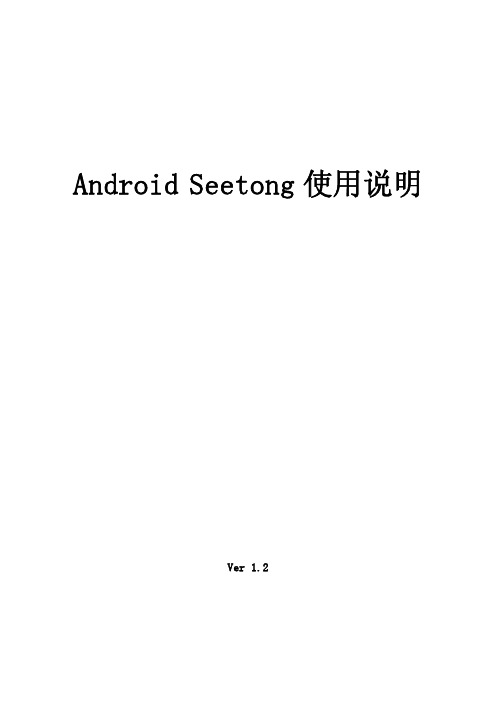
- 1、下载文档前请自行甄别文档内容的完整性,平台不提供额外的编辑、内容补充、找答案等附加服务。
- 2、"仅部分预览"的文档,不可在线预览部分如存在完整性等问题,可反馈申请退款(可完整预览的文档不适用该条件!)。
- 3、如文档侵犯您的权益,请联系客服反馈,我们会尽快为您处理(人工客服工作时间:9:00-18:30)。
2
根据操作系统选择X64或者X86的安装包,首先安装SEE Management AgentClient,再安装Drive Encryption和Removable Media Encryption组件。
安装完毕,都需要重新启动客户端。
2
客户端安装完毕,重新启动后,需要初始化相关问题,客户端用户需要根据自己的记忆填写相关预设问题的答案
输入正确的用户名密码,即可登录系统正常使用。磁盘已经是加密的。
2
设置Removable Media Recovery密码后,可以对U盘上的文件进行加密,选择文件,右键选择Symantec Encryption-----Encryption,文档就会被加密,文档的图标就会变成有锁的状态。
被锁的文档,在未被解密的情况下,打开出错。
使用策略自动拷贝到U盘的解锁程序打开文档,输入正确的密码,则文档可以被正常打开。
第三章
3
在登录界面无法登录时,(多次输入错误的用户名密码,可能会被锁定),按F4,选择Self-Recovery,可以回答三个预设的问题(出现问题找回需要输入正确的用户名,错误的密码),完成问题回答后,可以进入系统。
多次输入错误,会被SEE锁定一定的时间(策略可定制),在调出SELF-RECOVERY时,以次回答三个问题
选择是否允许自动加密,根据情况选择,这里选择不自动加密,可以允许客户手动右键启动加密和解密,
设置不同移动存储不同的密码,可以不用设置
下一步,选择加密方法为密码方式
下一步,允许设置移动存储默认一个密码,不允许为不同U盘设置不同密码
选择不使用证书加密,
下一步,不允许使用过期证书解密,下一步完成策略设置并导出客户端安装包。
完成向导步骤即可重置相关问题的答案。
2
对可移动U盘上的文件进行加密时,可以设置解密的密钥,
设置默认统一的密钥即可。
2.5
在上述所有注册、加密、预设问题、密码都设置完成后,重新启动计算机,磁盘加密验证生效,在进入系统之前,需要进行SEE的验证。
启动界面,按任意键进入验证界面
输入本机的用户名密码,在domian如果有域环境,可以选择登录的域名。没有域,可以选择本机登录。
选择允许客户端和管理员使用help-desk解锁客户端
下一步,勾选客户端自适应加密(断电、重启不会影响加密进程)
下一步,导出Drive Encryption客户端安装包。
1.3
在SEE Manager控制台中,在SEEManager—Symantec Endpoint Encryption software setup—Removable Media Encryption中制定相关策略和导出客户端。
第一章
SEE Manager安装完成后,可以在SEEManager控制台上对客户端管理策略、磁盘加密策略和移动磁盘加密策略进行定制,定制完成可导出客户端安装包。
1.1
在SEE Manager控制台中,在SEEManager—Symantec Endpoint Encryption software setup—Management Agent中,制定相关客户端策略
文档编号:LWTS-SEE-Mannual-v1.0-0724-2015
SymantecEndpoint Encryption
SEE客户端使用手册
北京朗维计算机应用技术开发有限公司
2015年7月
文档息
属性
内容
文档名称
Symantec Endpoint Encryption 11.0客户端使用手册
文档编号
添加客户端管理员账号密码(管理员用户,控制台制定,可以执行解密等权限),
下一步,选择验证方式,选择密码方式
允许单点登录SSO,即SEE认证通过后,启动系统直接登录系统,无需再次输入密码,
下一步,设置自我恢复的问题,
选择Enable self-recovery,并设置三个问题,这几个问题会在客户端安装后,询问用户,并需要用户逐项填写答案。
预设成功,客户端会开始自己启动加密。(在笔记本安装电源、无重新启动的情况下才会自己启动加密)。
如果有多个盘,策略制定所有盘都加密,则分别对所有盘进行加密。
根据服务器通信策略,客户端会注册到服务器(Checkin),并会附上上一次注册的时间。
2
如果需要修改找回密码问题的答案,也可以通过界面重置相关问题的答案。
回答正确,完成自我找回,进入系统。
3
也可以通过打电话给管理员,让管理员协助找回。
密码忘记,开机时按F4,选择HELP DESK RECOVERY,
客户端使用人员需要将计算机名和序列号信息报告给管理员。
管理员需要在SEEManager上,输入计算机名和序列号(找一次,序列号会自动+1)即可找回。
管理员使用SEEManager,在HELP DESK RECOVERYPrograme界面中
管理重置相关内容,需要登录系统,使用SEEClient Administrator来进行设置
使用manager预设的administrator账号密码登录
可以对用户进行查看,解密磁盘。
下一步,修改SEE登录页面的LOGO、提示语等设置,可以设置自己企业的logo图片
下一步,设置预填信息,一般预填domain,为保密,用户一般不预填。
下一步,设置安装完成后,加密的硬盘对象,一般选择全部硬盘都需要加密,
下一步,设置脱机一定时间后是否允许登录系统,选择不用强制,否则脱机无法登录,只能拿回管理员处理了
LWTS-SEE-Mannual-v1.0-0724-2015
文档版本
V1.0
版本日期
2015年7月24日
文档状态
制作人
LouisQiu
审批人
版本变更记录
版本
修订日期
修订人
描述
V1.0
20150724
LouisQiu
第一版
SymantecEndpoint Encryption 11.0.1客户端使用手册
下一步,需要输入管理员的密码,
选择HELP DESK RECOVERY
下一步,输入客户端提供的计算机名和序列号,
下一步,即可显示出responsekey
将这个key输入到客户端的计算机HELP DESK RECOVERY界面上,即可登录计算机。
3
在登录界面,按F5,进入管理员登录模式,输入SEEmanager中设置的客户端管理员的账号密码administrator/*****也可以登录系统,登录进入,即可重新设置相关用户密码。
制定密码重试次数策略和密码复杂度策略,一般保持默认,下一步
设置客户端注册(Sign in)服务器的相关设置,设置心跳时间频率和注册的链接地址。
如果没有域环境,建议将URL修改为IP地址。
点击finish导出Management Agent客户端安装包。
1.2
在SEE Manager控制台中,在SEEManager—Symantec Endpoint Encryption software setup—Drive Encryption中制定相关策略和导出客户端。
